Как установить кэш на BlueStacks
Рассматривая кэш нужно понимать, что это архив, который хранит в себе важные и необходимые для работы в приложении файлы. Обычно, такие файлы используются для тех или других игр, вмещают в себе музыкальные элементы.
- Исправление ошибок 1714 и 25000 в BlueStacks
- BlueStacks черный экран при запуске, что делать?
- Увеличение SD карты в BlueStacks
- BlueStacks как поменять язык ?
- Как полностью удалить BlueStacks с компьютера?
- BlueStacks установка приложений
Загрузка кэша происходит сразу после того, как приложение было установлено и запущено. Для правильного понимания установки кэша BlueStacks стоит знать, как копировать элементы, в результате чего вы поймете, как установить кэш на BlueStacks.
Процесс копирования
Есть несколько вариантов, но обязательным условием является использование файлового менеджера. Для этого можно использовать любой удобный менеджер, к примеру, проводник.
BlueStacks уже содержит 6 папок, некоторые из них расположены в ProgramData, а другие в папках пользовательского характера.
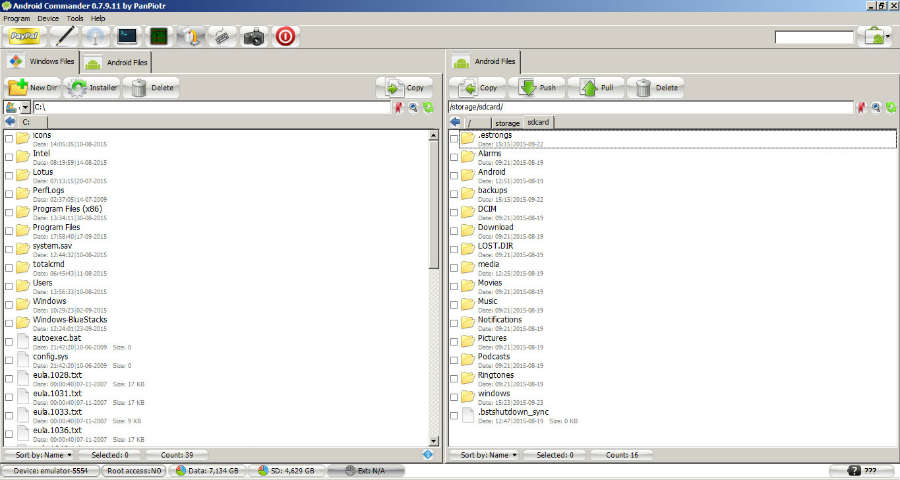
Рассматривая соответствие папок в системе, а также эмуляторе можно сделать примерное сравнение: C:\Users\\Pictures — \sdcard\windows\Pictures. Другими словами, следует скопировать нужный файл в папку из диска С (пример приведен выше), в результате чего она появится в каталоге эмулятора.
Как установить кэш на BlueStacks: этапы
- Сначала скачиваем кэш, а также АРК.
- Устанавливаем файловый менеджер.
- После запуска BlueStacks нажимаем на кнопку установки АРК
- Открываем файл Castle_Clash.apk
- На панели находим кнопку «скопировать файлы», ищем main.1200600.com.igg.castleclash_ru.obb – открываем, сохраняем
- Находим и выбираем папку с названием Android, указываем obb
- Кликаем на папку, которую только что создали
- Выбираем ее для копирования кэша в нее
После проведенных действий загружаем игру – если загрузка прошла нормально, кэш установлен правильно и больше не стоит думать, как установить кэш на BlueStacks. В другом случае, при неправильных действиях, игра бы не запустилась.